Обучение по продукту "Товары, Цены, Учет..."
Курс "ТЦУ3 Начало работы"
Обзор курса
Длительность: 120 мин
Оценка: (голосов: )
Применимо к: Товары, Цены, Учет...
Цели:
После завершения данного курса Вы сможете:
- Ввести данные по складам и торговым точкам
- Заполнить основные справочники
- Ввести остатки товаров
- Ввести остатки кассы
- Ввести задолженности клиентов
О курсе:
Данный курс включает в себя следующие разделы:
- Три урока для самостоятельного изучения.
- Краткий тест в конце каждого урока; тесты не оцениваются.
- Краткий справочник, который можно использовать отдельно от данного курса.
Аннотация:
Вы установили новую систему ТЦУ3 и хотите начать работу. Какими должны быть Ваши первые действия? С чего начать?
Узнайте, как построить работу с ТЦУ3 правильно уже на первом шаге - на этапе первоначального ввода данных.
Чтобы приступить к изучению первого урока, нажмите ссылку Далее.
Учебный пример
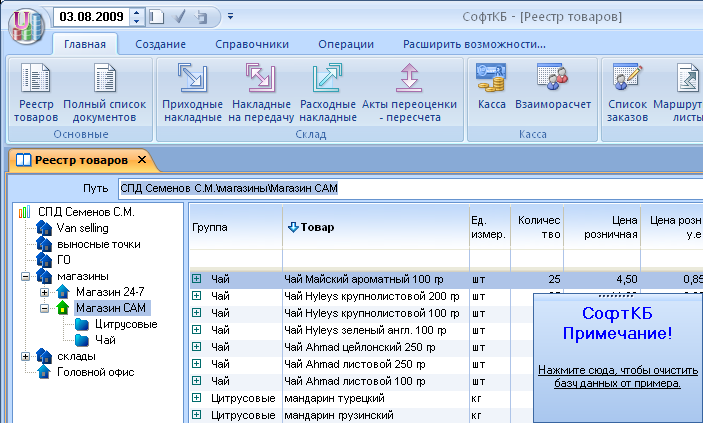
Реестр товаров с учебным примером и всплывающим окном очистки базы данных от примера.
При первом запуске ТЦУ Вы увидите, что система уже содержит некоторые данные. Это учебный пример. С его помощью можно произвести первое знакомство с ТЦУ, почувствовать взаимодействие данных, произвести некоторые тренировочные действия. Система сама предложит произвести очистку базы данных от учебного примера, выведя всплывающее окно в правой нижней части экрана. Если Вы ознакомились с учебными данными, узнали, как они взаимодействуют, можно приступать к очистке базы данных от учебного примера.
Очистка документов
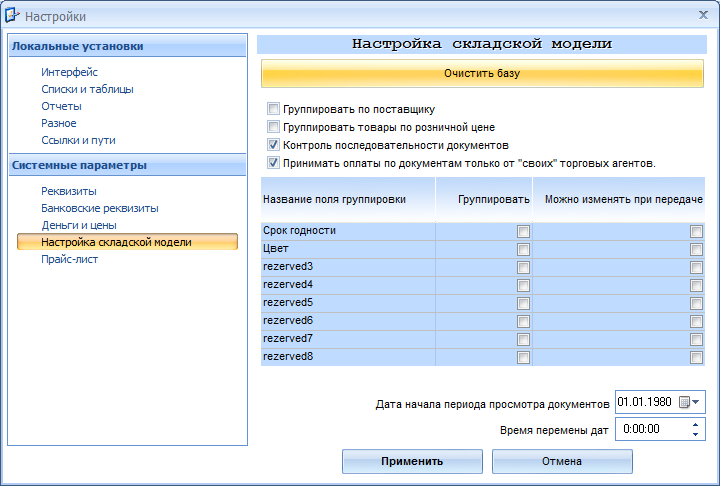
Окно настроек в режиме Настройка складской модели
Перейдем на вкладку Справочники и выполним команду Настройки. В открывшемся окне выберем раздел Настройка складской модели. Нажмем на кнопку Очистить базу. При этом система выведет предупреждение, так как операция очистки очень ответственна и требует концентрации внимания.
Очистка справочников
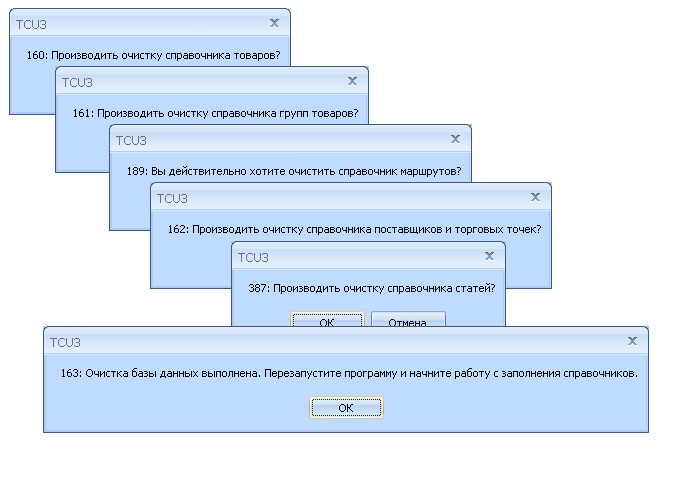
Сообщения об очистке справочников
После того, как выполнена очистка документов, система предложит очистить справочники. Для этого Мастер очистки ТЦУ3 будет задавать вопросы по чистке того или иного справочника. При очистке примера нужно соглашаться и очистить все справочники. После очистки программа предложит произвести перезагрузку.
Мастер начального заполнения справочников
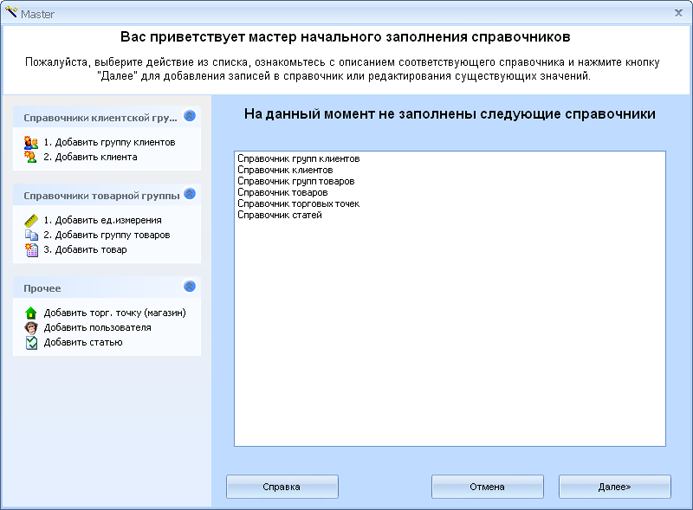
Форма мастера начального заполнения
Справочники в ТЦУ бывают основными и вспомогательными. Чтобы начать работу с документами, необходимо заполнить основные справочники начальным перечнем данных.
При запуске программы с незаполненными основными справочниками ТЦУ автоматически откроет Мастер начального заполнения. Мастер начального заполнения справочников позволяет Вам шаг за шагом заполнить справочники данными, ничего не упустив из виду. Рассмотрим работу мастера.
В левой части окна мастера находится панель задач. На панели задач перечислены все команды, необходимые, чтобы заполнить справочники. Выберем первую задачу Добавить группу клиентов.
Заполнение справочника групп клиентов

Состояние мастера при заполнении справочника групп клиентов
В ТЦУ3 все клиенты могут быть отнесены к той или иной клиентской группе. Количество и названия групп клиентов ничем не ограничены. Пользователь сам определяет, какие группы клиентов ему необходимы, и к какой группе отнести того или иного клиента.
Приведем примеры таких групп.
- Поставщики
К данной группе мы будем относить клиентов, которые, как правило, участвуют в поставках товаров для нашей компании. Принадлежность к группе поставщиков (как и к любой другой группе) не накладывает каких-либо жестких ограничений на типы совершаемых операций. В случае необходимости, клиент, относящийся к группе поставщиков может выступать в качестве получателя товара, например при возврате товара по расходной накладной, либо при операции бартерного обмена.
- Покупатели (наличный расчет)
К данной группе мы будем относить клиентов, которые, как правило, приобретают товар у нас и оплачивают покупку по факту за наличный расчет.
- Покупатели (безналичный расчет)
К данной группе мы будем относить клиентов, которые приобретают товар и оплачивают товар по перечислению на расчетный счет.
- Покупатели (отсрочка)
К данной группе мы будем относить клиентов, которые приобретают и оплачивают товар с некоторой задержкой, полностью либо частями.
- Служебные
Сюда мы будем относить абстрактного клиента Начальный ввод остатков Сюда же можно отнести клиента Накладные расходы для ведения учета по всевозможным расходам, например, по представительским расходам. Сюда же стоит отнести всевозможные контролирующие органы, предприятия электро и телефонной связи, АЗС и транспортные предприятия.
- Сотрудники
Возможно, Вы будете удивлены, но сотрудники нашего предприятия также являются клиентами. Они продают компании свой труд и за это получают заработную плату. Им выплачивают командировочные и премии, они могут приобретать у нас товар, например, по льготным ценам, или брать этот товар в долг в счет зарплаты. Они несут материальную ответственность.
Принадлежность к той или иной группе является условной, не накладывает ограничения на типы операций и служит только для организации справочника клиентов, особенно, когда такой справочник является обширным. Однако вернемся к мастеру начального заполнения.
В правой части мастера Вы можете видеть изображение и пояснительный текст. В данном случае, чтобы открыть справочник групп клиентов, достаточно нажать на красную ссылку Редактировать справочник.
Будет автоматически открыт справочник групп клиентов для добавления данных. Добавим новые группы клиентов в справочник так, как это описано на странице мастера и вернемся назад в мастер, нажав на ссылку во всплывающем окне 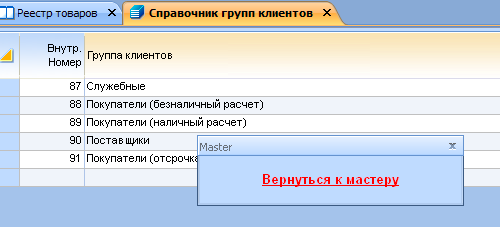
Заполнение справочника клиентов
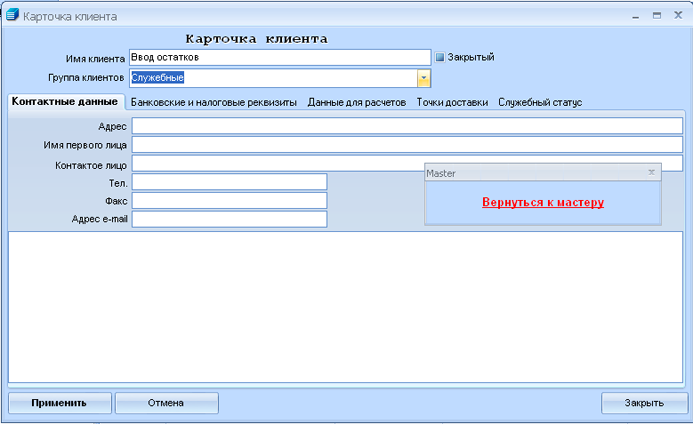
Карточка клиента
На панели задач мастера выполним второй шаг - Добавить клиента. Нажмем на ссылку Редактировать справочник. Откроется справочник клиентов. Нажмем на кнопку Ввод нового внизу справочника. Откроется карточка для ввода нового клиента. Обязательно нужно заполнить имя клиента и выбрать из выпадающего списка группу, к которой будет принадлежать данный клиент. Этих данных уже достаточно, чтобы добавить нового клиента в справочник. Настоятельно рекомендуется вводить максимальное количество достоверной информации - адреса, телефоны, фамилии, e-mail. В будущем это сослужит хорошую службу. После заполнения данных нажмите на кнопку Применить внизу карточки. После ввода нужного количества клиентов не забудьте вернуться к мастеру начального ввода по ссылке 
Заполнение справочников товарной группы
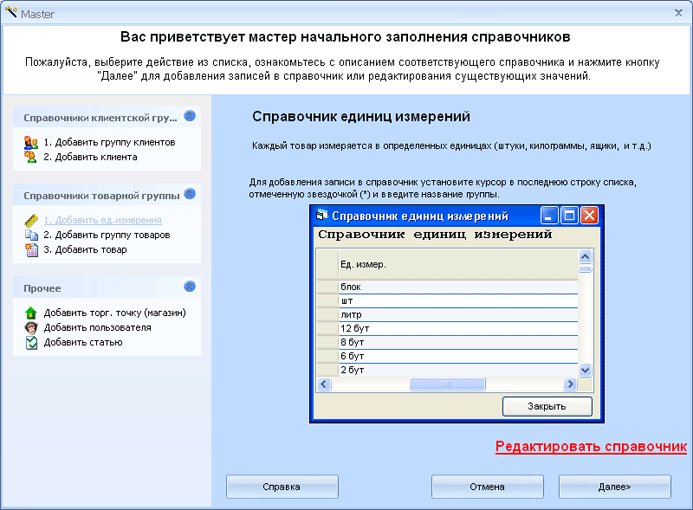
Состояние мастера при вводе справочников товарной группы.
К справочникам товарной группы относят справочник единиц измерений, справочник групп товаров и справочник товаров.
Справочник единиц измерений содержит перечень измерений, в которых будут измеряться наши товары. Добавим типичные единицы измерения: штуки, килограммы, литры и метры. Можно задать единицу измерения по умолчанию, для вновь создаваемых товаров.
Единицы измерения - простой справочник, стоит заострить внимание только на одном моменте. Кроме основных единиц измерений, для каждого товара может быть задан вес и объем. Это вспомогательные величины. Под основной единицей измерения понимают такую единицу, для которой указана стоимость. Если товар продается поштучно и указана цена за штуку, то именно штуки будут основной единицей измерения. Если товар продается "на развес", и указана цена за килограмм, то такой товар будет весовым и основной единицей измерения для него будут кг. Не стоит путать основные единицы измерения, с весом и объемом товара, которые задаются в карточке товара. Штучный товар, как и любой другой материальный товар, обладает весом и объемом. Вес и объем  в данном случае могут быть использованы исключительно для оценки вместимости и грузоподъемности (складских помещений, транспорта и т.д.).
в данном случае могут быть использованы исключительно для оценки вместимости и грузоподъемности (складских помещений, транспорта и т.д.).
Важное замечание: для весовых товаров значение веса в карточке товара должно быть задано равным единице.
Группы товаров и товары представляют собой по сути единый справочник. Группы товаров поддерживают иерархическую структуру (это когда группы могут содержать подгруппы, а они, в свою очередь, также содержат подгруппы). Чтобы добавить новую группу товаров, достаточно нажать кнопку Новая группа в справочнике товаров и ввести название группы. Чтобы добавить подгруппу, станьте на нужную группу и снова нажмите кнопку Новая группа. Группы товаров могут также добавляться непосредственно в карточке товара. Добавим несколько групп товаров.
Чтобы добавить новый товар в справочник, в справочнике товаров нажмите на кнопку Новый товар. Откроется карточка товара. Достаточно ввести название товара, выбрать группу товара и указать единицу измерения, после чего нажать на кнопку Применить. Добавим несколько товарных наименований.
Справочник торговых точек

Состояние мастера при заполнении справочника торговых точек
Склады, магазины, производственные цеха, кассы, банковские счета - все это хранится в справочнике торговых точек. Более точно Торговые точки можно охарактеризовать как структурные подразделения с различными функциями. Это может быть склад, куда товары поступают, где они хранятся, и откуда они уходят. Это может быть магазин, который, как и склад, ведет операции с товарами, но при этом он еще и ведет кассовые операции. Это может быть касса головного офиса. Это может быть банковский счет.
Когда в систему вводится новая торговая точка, по ней можно отражать как товарные, так и денежные операции. В какой роли будет выступать данная торговая точка, решает администратор системы. Например, мы вводим торговую точку Центральный склад. По характеру деятельности на центральном складе происходят только товарные операции - приход товара от поставщиков и передача его на другие торговые точки нашей компании, например, в магазины. Учет денежных средств на данной торговой точке не ведется.
В качестве еще одного примера можно взять расчетный счет в банке. В этом случае ведутся только кассовые операции - приход денег от покупателей, выплаты поставщикам, обналичивание и т.д.
В магазине происходят как товарные, так и денежные операции. В то же время, если в магазине имеется несколько отделов, их можно учитывать как отдельные торговые точки. Точно также отдельными торговыми точками можно выделить и кассы. Но это уже актуально для больших магазинов со сложной организацией.
Как мы можем заметить, торговые точки в ТЦУ выполняют роль структурных подразделений компании. Торговые точки также можно объединять в группы, если это необходимо (при большом количестве точек и сложной иерархической структуре предприятия).
Каждая торговая точка может иметь собственные реквизиты - банковские и налоговые. Например, если в карточке торговой точки будет задан флажок Подставлять банковские реквизиты из параметров системы, то реквизиты в отчетах и документах будут взяты из общих настроек программы. Если данный флажок будет снят, то реквизиты будут взяты из карточки торговой точки. Таким образом, легко настроить большинство точек с общими реквизитами, а некоторые точки со своими собственными. Это особенно актуально, когда в компании используется несколько юридических лиц или физических лиц--предпринимателей.
Для ввода торговой точки выполним команду Добавить торг.точку (магазин) на панели задач мастера и нажмем на ссылку Редактировать справочник. В открывшемся справочнике торговых точек нажмем на кнопку Ввод нового. Откроется карточка торговой точки. Введем наименование торговой точки и все необходимые реквизиты и нажмем на кнопку Применить.
Справочник пользователей
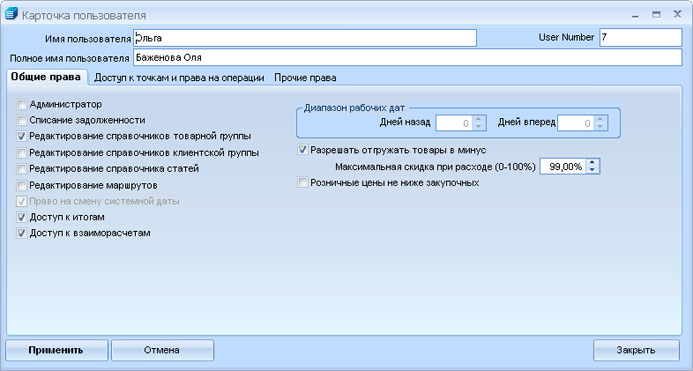
Карточка пользователя ТЦУ
Для редакций ТЦУ Сеть и Ультра доступна возможность гибко регулировать права пользователей. Для каждого пользователя ТЦУ необходимо добавить запись в справочник пользователей и предоставить пользователю необходимые права. Более подробно о настройке прав пользователя можно прочитать здесь
Заполнение справочника статей

Состояние мастера при заполнении справочника статей
Для анализа нашей деятельности в каждом документе должна быть задана статья движения. Когда это необходимо?
Например, мы отгружаем товар покупателю. Один покупатель производит оплату за наличный расчет, другой - за безналичный. В первом случае при выписке расходной накладной удобно указать статью "Отгрузка (наличный расчет)", во втором случае "Отгрузка (безналичный расчет)". Это как один из примеров. Какие статьи мы могли бы рекомендовать иметь в справочнике перед началом работы?
- Операции начального запуска
Активная статья, которую нужно указать для всех документов начального запуска.
- Закупка товара
Активная статья, которую нужно указать для всех приходных накладных, по которым приходуются товары от поставщиков. Эту же статью рекомендуется указывать и для расходных кассовых ордеров, которыми оплачиваются закупки.
- Отгрузка (безналичный расчет)
Активная статья, которую нужно указать для всех расходных накладных, по которым отражается продажа товара за безналичный расчет. Эту же статью рекомендуется указывать для приходных кассовых ордеров, отражающих оплату закупки по безналичному расчету. В этом случае для приходных кассовых ордеров в качестве точки-получателя должна быть задана точка, соответствующая банковскому счету.
- Отгрузка (наличный расчет)
Активная статья, которую нужно указать для всех расходных накладных, по которым отражается продажа товара за наличный расчет. Эту же статью рекомендуется указывать для приходных кассовых ордеров, отражающих оплату закупки за наличный расчет.
- Заработная плата
Пассивная статья, которую нужно указать для всех расходных кассовых ордеров, по которым отражается выплата зарплаты сотрудникам. В качестве клиента-получателя в кассовом ордере мы должны указать сотрудника, получившего зарплату.
- Аренда
Пассивная статья, которую нужно указать для выплат за аренду помещения
- Электроэнергия
Пассивная статья, которую нужно указать для выплат за использованную электроэнергию.
Это только примерный перечень статей, который мы привели в качестве примера. Вы будете формировать справочник статей в процессе вашей деятельности, и корректировать его в случае необходимости.
Для чего все это нужно. Через некоторое время, например, через полгода, мы захотим узнать, сколько денег было потрачено на закупку товара, а сколько выплачено за электроэнергию. Если бы не было статей, у нас бы не было никакой возможности быстро отделить расходные кассовые ордера для оплаты товара и расходные кассовые ордера для оплаты электричества. Когда мы используем статьи, достаточно в мастере отчетов просто наложить фильтр с указанием статей и выпустить отчет, например, кассовые обороты.
Ввод начальных остатков
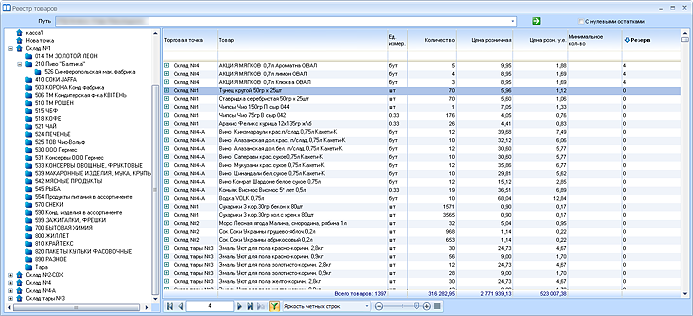
Реестр товаров с введенными товарными остатками
Мы подходим к самому главному. После того как введены основные справочники, необходимо ввести начальные остатки. Это данные трех видов:
- Товарные остатки
- Кассовые остатки
- Стартовые задолженности
Товарные остатки вводятся с помощью обычных приходных накладных на те торговые точки, на которых реально (физически) имеются товары на момент ввода. Остатки кассы вводятся для тех торговых точек, по которым ведется учет денежных средств и на которых хранятся денежные средства на момент ввода. Стартовые задолженности клиентов вводятся для тех клиентов, которые имеют как положительные, так и отрицательные задолженности на момент ввода данных. Нажмите кнопку Далее, чтобы узнать как ввести эти данные.
Ввод товарных остатков
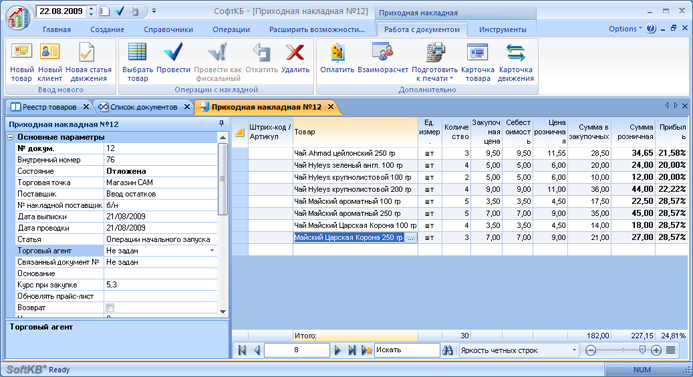
Ввод товарных остатков с помощью приходной накладной. Обратите внимание на выбранного поставщика.
Вводу товарных остатков должна предшествовать тщательно проведенная ревизия. Результаты ревизии должны быть задокументированы в виде списка товаров с указанием их фактического количества. Даже если Вы уже использовали какую-либо систему учета, СофтКБ настоятельно рекомендует провести ревизию для получения максимально достоверных данных. Эти данные станут основой для ведения дальнейшего учета.
- Откроем форму Реестр товаров и выберем торговую точку, куда мы будем вводить начальные остатки.
- Перейдем на вкладку Создание и выполним команду Приходная накладная.
- В открывшейся приходной накладной выберем поставщика Ввод остатков.
- Если товары полностью не добавлены в справочник, выполним команду Новый товар на контекстной вкладке. Введем наименование товара, укажем его группу и нажмем кнопку Применить. В справочник товаров будет добавлен новый товар и автоматически подставлен в приходную накладную.
- Проставим количество, закупочную и розничную цены для товарной записи.
- Повторим пункты 4 и 5 для всех вводимых товаров
- Проведем приходную накладную по команде Провести на контекстной вкладке.
- Выберем другую торговую точку в реестре товаров и повторим все действия из пунктов 2-7, если это необходимо
Ввод кассовых остатков

Приходный кассовый ордер для ввода начального остатка кассы
После того, как введены и утверждены приходные накладные с начальными товарными остатками, необходимо ввести остатки кассы для тех торговых точек, на которых ведется учет денежных средств. Для этого:
- В реестре товаров выберем нужную торговую точку.
- Перейдем на вкладку Создание, выполним команду Касса и открывшемся меню выберем Приходный кассовый ордер.
- В качестве плательщика выберем клиента Ввод остатков.
- В качестве статьи движения укажем Операции начального запуска.
- Введем сумму кассового остатка.
- Если необходимо, введем основание документа.
- Проведем кассовый ордер.
- Повторим шаги 1-7 для всех торговых точек, на которых ведется учет кассы.
Кассовая подсистема ТЦУ позволяет вести учет независимо в двух валютах. Поэтому, если у Вас ведется учет в национальной валюте и в долларах одновременно, кассовые остатки в двух валютах для каждой точки необходимо вводить отдельными кассовыми ордерами. Одним для кассового остатка в национальной валюте, вторым - для кассового остатка, например, в долларах США. За признак вводимой валюты отвечает флажок Платеж в у.е.. Если флажок снят, значит, платеж проходит в национальной валюте. Если флажок установлен - платеж проходит в условных единицах.
Ввод стартовых задолженностей

Документ регулирования задолженности. Ввод стартовой задолженности +1000 грн (наш долг перед поставщиком).
После отработки стартовых операций по вводу остатков товаров и кассы необходимо ввести задолженности поставщиков и покупателей по состоянию на момент запуска. Чтобы ввести стартовую задолженность, проделаем следующее:
- Перейдем на вкладку Создание, выполним команду Касса и в открывшемся меню выберем Регулирование задолженности.
- В качестве получателя выберем требуемого клиента.
- В качестве статьи движения укажем Операции начального запуска.
- Введем сумму стартовой задолженности.
- Введем знак задолженности. Для этого установим флажок Списание задолженности, если необходимо установить положительную задолженность (мы должны поставщику), либо снимем флажок, если нужно ввести отрицательную задолженность (покупатель должен нам).
- Если необходимо, введем основание документа.
- Проведем кассовый ордер.
- Повторим шаги 1-7 для всех клиентов, для которых существует задолженность.
Вероятно, Вы уже заметили, что для служебного клиента Ввод остатков также образовалась некоторая задолженность в результате проведенных ранее операций ввода кассовых и товарных остатков. СофтКБ рекомендует обнулить образовавшуюся задолженность. Чтобы не вводить сумму вручную, в этом случае удобно воспользоваться кнопкой Обнулить сальдо клиента в документе регулирования задолженности.
Проверьте результат работы по регулированию задолженности. Например, по клиенту Ввод остатков. Убедитесь, что его сальдо стало нулевым.
Завершение курса
Мы очень надеемся, что данный курс поможет Вам легко и быстро запустить систему Товары, Цены, Учет... в эксплуатацию. Мы будем рады любым Вашим вопросам и замечаниям по данному курсу, чтобы сделать его лучше, проще и понятнее.
Справочные материалы
Быстрый старт
Заполнение основных справочников
Настройки системы
Функциональные модули ТЦУ
Практическая часть (работа с ТЦУ)